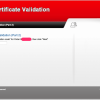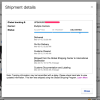iPhone 3GSのiBECとiBSSを生け捕る方法
公開日:
:
Appleいろいろ iPhone 3G, iPhone 3G S
iPhone 3GSはJseiilbreakするためにiBECとiBSSというファイルが必要になるようなので、あらかじめ捕獲しておきます。まさに捕獲といった感じなのですが、初期バージョンに比べるとシェルスクリプトでラクチンになりました。
iClarified – iPhone – How to Capture Your iPhone 3GS iBEC and iBSS (Mac) [Updated] (Comments)
上記サイトに書いてあることを自分なりに補足翻訳します。
- デスクトップにPwnageという名前のフォルダを作成し、3.0のファームウェアをそのフォルダに保存します。ファームウェアはここからダウンロードできます。フォルダは開いたままにしておいてください。
- なし
- iTunesを起動
- iBECとiBSSを手に入れるためにはDFUモードからiPhoneを復元する必要があります。DFUモードに入るためにはこちらのインストラクションに従ってください。(補足。DFUモードに入るにはiTunesを立ち上げてから、iPhoneをマックに接続し、ホームボタンとスリープボタンを同時に押して10秒間キープ。10秒後にスリープボタンを離してダイアログが出るまで待ちます。PwnageToolを使われたことがあるなら、「あの」動作だとお分かりですね)。リカバリーモードうんぬんのダイアログがでたらOK。オプションキーを押しながら復元をクリックし、1で保存したファームウェアを選択してOKをクリック。しかし、次に出る「復元」はまだクリックしないでください。
- ターミナルを起動します。ドックにターミナルがなければ、アプリケーション>ユーティリティから起動してください。ターミナルウィンドウに下記コマンドを入力し、エンターキーを押してください。日本語でOSXを使っているとデスクトップに関してうまくスクリプトが動かないかなと不安になり、わたしは~/Pwnage/として、ホームディレクトリに保存するようにしました。行程1も同様。
while x=1; do nohup cp -vr /tmp/PersonalizedRestoreBundle.*/Firmware/dfu/* ~/Desktop/Pwnage/ 2>/dev/null; sleep .1s; done
- iTunesに戻って、復元ボタンをクリック。
- DFUモードでの復元が始まったらPwnageフォルダをみてください。iBEC.n88ap.RELEASE.dfuとiBSS.n88ap.RELEASE.dfuの二つのファイルができているのに気づくと思います。
- 二つのファイルができたら、ターミナルウィンドウにもどって、コントロール+Cでスクリプトを停止させてください。
- 以上で完了です。安全なところに二つのファイルを保存しておいて、将来のJailbreakに備えてください。私は念のためにDropBoxとGmailに置いておいたので完璧です。
追記。
昨夜は7のところでiBSSが見当たらず、なんどもDFUリカバリーを途中終了して4〜7まで繰り返したのですが、やはりiBSSは生成されていませんでした。仕方なくDFUリカバリーを最後までこなしてから再度4からやってみるとiBSSが生成されていました。急がば回れ、ですね。眠い。。。
なお、Cleanup At Startupのほうで得られるファイルは日付が古く、おそらく、ファームウェアを展開してできるファイルであり、固有のものではないようです。